2) Model API on Docker Compose
Chapter Preview
목표
- 앞서 작성한 API 를 실행할 수 있는 Dockerfile 을 작성합니다.
- API 서버를 띄우기 위한 Docker Compose 파일을 작성합니다.
- API 서버에 데이터를 전달하여 제대로 작동하는지 확인합니다.
스펙 명세서
- 작성한 API 를 실행하는데 필요한 모델을 이미지에 복사하는 Dockerfile 을 작성합니다.
- 이미지를 실행했을 때, 별도의 모델 정보를 필요로 하지 않습니다.
- Base image 는
amd64/python:3.9-slim을 사용합니다. - 포트는 기본 포트인 8000번 포트를 이용합니다.
- Model API 서버를 띄우기 위한 Docker Compose 파일을 작성합니다.
- Service name:
api-with-model - Image:
Dockerfile - Container name:
api-with-model - Port:
8000:8000
- Service name:
- Docker Compose 파일을 실행하여 API 를 작동시키고 데이터를 전달하여 예측 결과를 제대로 반환하는지 확인합니다.
- Swagger UI 를 통해 확인합니다.
curl을 통해 확인합니다.
https://github.com/mlops-for-mle/mlops-for-mle/tree/main/part6
해당 파트의 전체 코드는 mlops-for-mle/part6/ 에서 확인할 수 있습니다.
part6
├── Dockerfile
├── Makefile
├── README.md
├── app.py
├── docker-compose.yaml
├── download_model.py
└── schemas.py
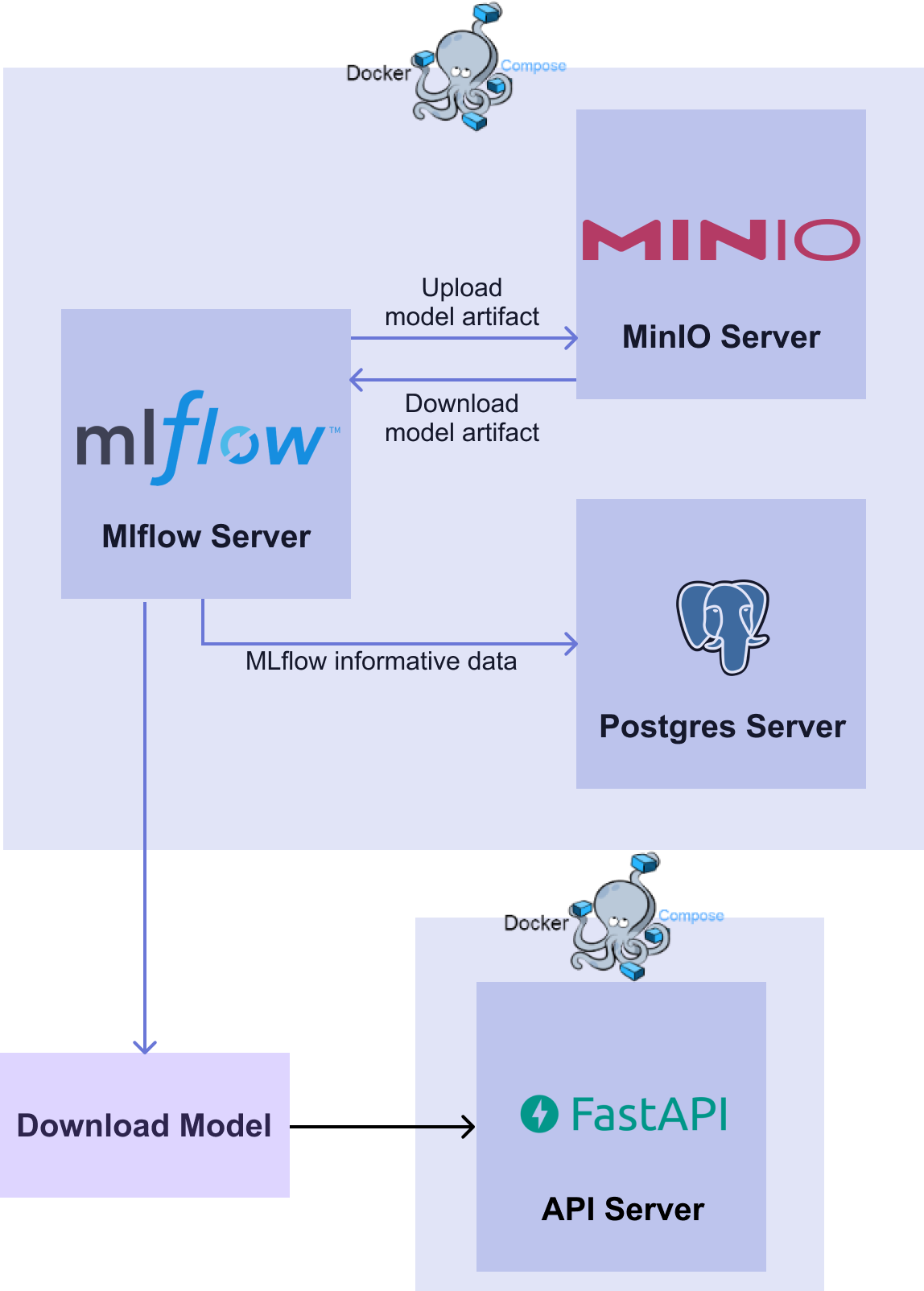 [그림 6-5] Model API Diagram
[그림 6-5] Model API Diagram1. Dockerfile 작성
Dockerfile 을 이용하여 앞서 작성한 Model API 를 작동시킬 수 있는 API 서버의 Docker 이미지를 만들어보겠습니다.
Dockerfile
FROM amd64/python:3.9-slim
WORKDIR /usr/app
RUN pip install -U pip &&\
pip install mlflow==1.30.0 pandas scikit-learn "fastapi[all]"
COPY schemas.py schemas.py
COPY app.py app.py
COPY sk_model/ sk_model/
CMD ["uvicorn", "app:app", "--host", "0.0.0.0", "--reload"]
- RUN :
pip를 업데이트 한 후 필요한 패키지들을 설치합니다.
- COPY :
- API 를 작동시키는데 필요한
.py파일들과 모델이 저장된 디렉토리sk_model을 컨테이너 내부로 복사합니다. - API 에서 사용할 모델 파일을 직접 넣어줌으로써 이미지를 실행했을 때에는 별도의 모델 정보를 필요로 하지 않게 됩니다.
- API 를 작동시키는데 필요한
- CMD :
- 컨테이너가 실행될 때 수행할 명령어의 기본값을 적어줍니다.
- 여기서는
uvicorn을 이용해app.py에서 만든 FastAPI 의 객체app을 실행합니다.
2. Docker Compose
이제 Model API 서비스를 띄우는 Docker Compose 파일을 작성하겠습니다.
docker-compose.yaml
version: "3"
services:
api-with-model:
build:
context: .
dockerfile: Dockerfile
container_name: api-with-model
ports:
- 8000:8000
healthcheck:
test:
- CMD
- curl -X POST http://localhost:8000/predict
- -H
- "Content-Type: application/json"
- -d
- '{"sepal_length": 6.7, "sepal_width": 3.3, "petal_length": 5.7, "petal_width": 2.1}'
interval: 10s
timeout: 5s
retries: 5
networks:
default:
name: mlops-network
external: true
- healthcheck :
- curl 을 이용하여 API 서버의 동작을 테스트합니다.
- 정상 동작이 확인되면 서비스를 띄웁니다.
- networks :
- 서비스들을 연결할 Docker 네트워크를 01. Database 파트에서 생성한
mlops-network로 사용합니다. external: true옵션은docker compose down -v로 이번 파트에서 생성되는 서비스를 종료하더라도 01. Database 파트에서 생성한mlops-network를 삭제하지 않을 수 있게 됩니다.
- 서비스들을 연결할 Docker 네트워크를 01. Database 파트에서 생성한
이제 완성된 Docker Compose 파일을 다음의 명령어를 통해 실행하여 Model API 서비스를 작동시킵니다.
docker compose up -d
컨테이너가 잘 실행되고 있는지 확인해보면 다음과 같이 api-with-model 이라는 이름의 컨테이너가 실행되고 있음을 확인할 수 있습니다.
docker ps
CONTAINER ID IMAGE COMMAND CREATED STATUS PORTS NAMES
a88b1a6cff44 part6-api-with-model "uvicorn app:app --h…" 5 seconds ago Up 4 seconds
3. API 서버 작동 확인
3.1 Swagger UI 이용
이제 API 서버가 잘 작동하는지 확인해 보겠습니다. API 서버 컨테이너를 실행할 때 포트 포워딩을 8000:8000 으로 했으므로 8000번 포트로 접속하면 API 서버로 접속할 수 있습니다.
http://localhost:8000/docs 에 접속하여 Request Body 의 형태에 알맞게 데이터를 전달해주면 Response Body 로 inference 결과가 잘 반환되는 것을 확인할 수 있습니다.
3.2 curl 이용
FastAPI 의 Swagger UI 를 이용하지 않고 다음과 같이 curl 을 이용하여 API 가 잘 작동하는지 확인하는 방법도 있습니다.
curl -X POST http://localhost:8000/predict -H "Content-Type: application/json" -d '{"sepal_length": 6.7, "sepal_width": 3.3, "petal_length": 5.7, "petal_width": 2.1}'
위의 명령어를 실행하면 다음과 같이 주어진 데이터에 대한 모델의 예측 결과 ({"iris_class":2}) 를 잘 반환해 주는 것을 확인할 수 있습니다.
{"iris_class":2}